Come disattivare la localizzazione su iPhone: Guida completa!
Domanda di Luca su Tenorshare.
Come disattivare la posizione su iPhone solo per alcune applicazioni? Purtroppo, non posso disattivare completamente il GPS, ma mi piacerebbe almeno rimuoverla dalle app che non utilizzo. C'è un metodo per farlo?
Siamo immersi in un mondo digitale in continua espansione. Smartphone, assistenti vocali, oggetti intelligenti: la nostra vita è ormai intrecciata con una miriade di dispositivi che raccolgono e processano i nostri dati. Se da un lato questa realtà ci offre innumerevoli vantaggi, dall'altro solleva importanti questioni sulla privacy.
Sebbene vivere completamente offline è una soluzione impraticabile, possiamo quantomeno limare il problema. Ad esempio, disattivare la localizzazione su iPhone e Android quando non necessaria, potrebbe essere già un buon punto di partenza.

Parte 1. Localizzazione GPS su iPhone: Pro e Contro!
È importante valutare attentamente i pro e i contro prima di decidere se valga la pena attivare o disattivare il GPS su iPhone. La scelta dipende dalle proprie esigenze e dal livello di privacy desiderato.
Perché attivare la localizzazione su iPhone?
- Numerose app, come Meteo, Mappe, Bussola e App Workout, richiedono l'accesso alla posizione per funzionare correttamente.
- In caso di smarrimento o furto del telefono, la funzione "Trova il mio iPhone" permette di localizzarlo, attivare un suono e cancellarne i dati a distanza.
- È possibile condividere la propria posizione con amici e familiari tramite app di messaggistica o social network.
- È possibile impostare promemoria che vengono attivati solo quando ci si trova in un determinato luogo.
- È possibile visualizzare sfondi e widget che cambiano in base alla propria posizione.
- Alcune app e servizi offrono contenuti e suggerimenti più pertinenti in base alla propria posizione.
1.Perché disattivare la localizzazione su iPhone?
- Condividere la propria posizione può comportare rischi per la privacy. Disattivando la localizzazione, si limita la possibilità di essere rintracciati da app o persone.
- Mantenere attivo il GPS in modo continuo contribuisce a un consumo eccessivo della batteria. È importante considerare che tutte le app che utilizzano la localizzazione, ad intervalli regolari, aggiornano la posizione in background.
- Alcune app utilizzano la posizione per inviare pubblicità mirate o raccogliere dati sull'utente. Disattivare questa funzione può limitare l'utilizzo dei dati mobili o Wi-Fi.
Parte 2. Come togliere la posizione su iPhone. Tutti i modi!
1. Disattivare la condivisione della Posizione.
La soluzione più immediata per togliere la posizione su iPhone è disattivarla completamente. Questa azione impedisce alle app e ai servizi di accedere alla posizione geografica del dispositivo.
Ecco come fare:
- Apri le Impostazioni.
- Tocca Privacy e sicurezza.
- Seleziona Localizzazione.
-
Disattiva l’interruttore Localizzazione.

In alternativa, puoi attivare la modalità "Risparmio energetico", che disabilita automaticamente la maggior parte dei servizi di localizzazione, a meno che non vengano utilizzati.
2. Disattivare localizzazione iPhone per i Servizi di sistema.
Oltre a disattivare completamente la condivisione della posizione, su iPhone è possibile personalizzare le impostazioni di localizzazione per disattivarla selettivamente solo per alcune o tutte le app di sistema. Questo livello di controllo offre agli utenti la possibilità di gestire con precisione quali servizi di iOS possono accedere alla posizione e quando possono farlo.
Ecco come procedere:
- Apri le Impostazioni.
- Tocca Privacy e Sicurezza.
- Seleziona Localizzazione.
- Seleziona Servizi di sistema.
-
Scorri la lista delle app e tocca su ognuna per visualizzare e modificare le relative autorizzazioni.

3. Utilizzare Modalità di navigazione anonima.
In questo caso, anziché fornire istruzioni su come disattivare la posizione su iPhone, possiamo offrire un consiglio utile per mantenere l'anonimato durante l'utilizzo di app di navigazione come Apple Maps, Google Maps e altre simili.

Ecco alcune opzioni popolari:
- Apple Maps: attiva la Modalità Incognito aprendo l'app e toccando l'icona del tuo profilo, poi selezionando "Attiva Modalità Incognito".
- Google Maps: attiva la Modalità Incognito aprendo l'app e toccando l'icona del tuo profilo, poi selezionando "Attiva modalità di navigazione in incognito".
- Waze: attiva la Modalità Incognito aprendo l'app e toccando l'icona dello scudo, poi selezionando "Attiva Modalità Incognito".
4. Limitare l'accesso alla Posizione per le App.
Un'altra strategia efficace per proteggere la propria privacy è limitare l'accesso solo alle app che ne hanno veramente bisogno. Puoi optare per consentire l'accesso alla posizione solo quando utilizzi l'app, oppure bloccarla in modo permanente.
Ecco come fare:
- Apri le Impostazioni.
- Tocca Privacy.
- Seleziona Servizi di localizzazione.
- Scorri la lista delle app e tocca su ognuna per visualizzare e modificare le relative autorizzazioni.
- Mai: l'app non può accedere alle informazioni sulla posizione.
- Mentre usi l’app: l'app può accedere alle informazioni sulla posizione solo quando è in uso.
-
Sempre:
l'app può accedere alle informazioni sulla posizione in qualsiasi momento.

5. Come disattivare Dov'è su iPhone conuno o più contatti.
Desideri disattivare la condivisione della posizione su iPhone solo per alcune persone? iOS ti offre questa possibilità tramite la funzione Dov'è, consentendoti di rimanere invisibile solo per determinati contatti.
Ecco come fare:
- Apri l'app Dov'è.
- Tocca l'opzione "Persone".
- Seleziona la persona con cui desideri interrompere la condivisione della posizione.
- Tocca "Interrompi condivisione della posizione" nella parte inferiore dello schermo.
In alternativa, puoi nascondere la posizione a tutti i contatti:
- Apri l'app Dov'è.
- Tocca "Io" nella parte inferiore dello schermo.
- Disattiva l'opzione "Condividi la mia posizione".
6. Controllare le Impostazioni di Siri.
Anche Siri, l'assistente virtuale di Apple, può avere accesso alla tua posizione. Ecco come controllare e limitare le sue impostazioni di privacy:
- Apri le Impostazioni.
- Tocca Siri e Cerca.
- Seleziona Privacy.
- Disattiva "Ascolta Ehi Siri" e "Posizione Durante le Richieste".
Parte 3. Proteggersi online con Tenorshare iAnyGo!
È ben noto che Apple non consente di disattivare la localizzazione su iPhone per tutte le app, mantenendo attivi ad esempio, alcuni servizi di sistema per motivi di sicurezza. Questa scelta non è gradita a molti utenti, che ritengono che la decisione di essere tracciati debba spettare all'utente.
Per venire incontro a coloro che desiderano avere maggior controllo sulla propria privacy, consigliamo di scaricare e installare Tenorshare iAnyGo . Si tratta di un eccellente software che consente di falsificare la posizione in tempo reale del telefono, bloccando il tracciamento e la proliferazione dei dati. Ciò consente, ad esempio, di effettuare acquisti online senza essere bombardati da consigli e pubblicità non richieste.
Anche se Tenorshare iAnyGo è originariamente pensato come software di spoofing GPS per giochi di realtà aumentata come Pokémon Go, si rivela perfetto anche per garantire la propria privacy in determinati scenari.
Funzionalità di Tenorshare iAnyGo:
- Cambia la posizione GPS di iPhone e iPad in qualsiasi luogo del mondo.
- Simula il movimento tra due punti con velocità personalizzate.
- Crea percorsi con più tappe sulla mappa (per Pokémon Go, Tinder ecc.)
- Salva le posizioni preferite per un accesso rapido.
-
Compatibile con iPhone 5 e iPad Pro con iOS 7 o versioni successive.
Requisiti Preliminari:
- Disattiva il GPS su iPhone e iPad.
- Una connessione stabile a Internet.
- Scarica Tenorshare iAnyGo su Windows o macOS.
-
Avvia Tenorshare iAnyGo.
-
Accetta l’avviso di responsabilità.
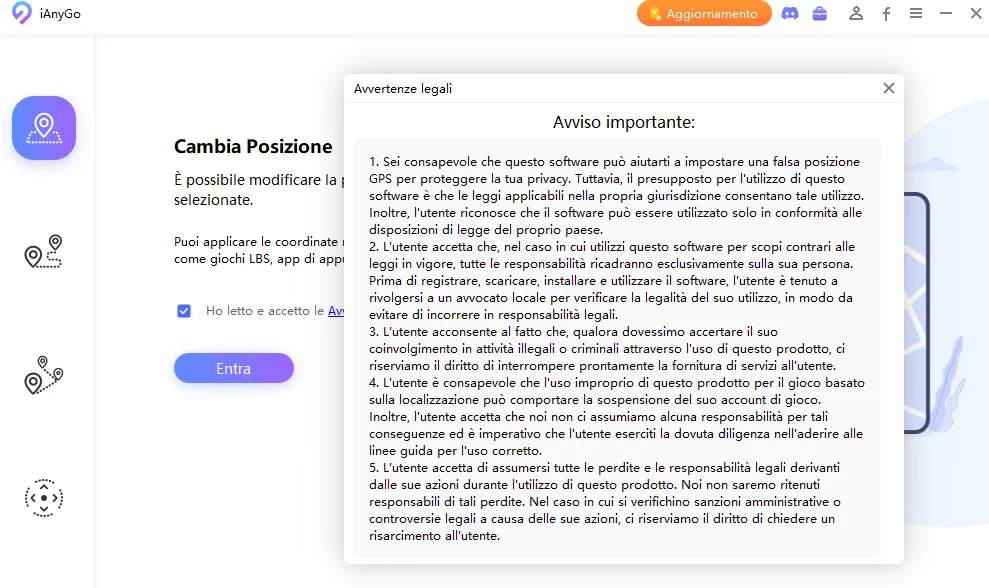
-
Accetta l’avviso di responsabilità.
-
Collega iPhone PC e clicca su [Avanti]. Puoi collegarlo anche in Wi-Fi.
- Attiva la modalità sviluppatore su iPhone.
-
Ti verrà chiesto di installare alcuni driver per il funzionamento. “Accetta e continua”.
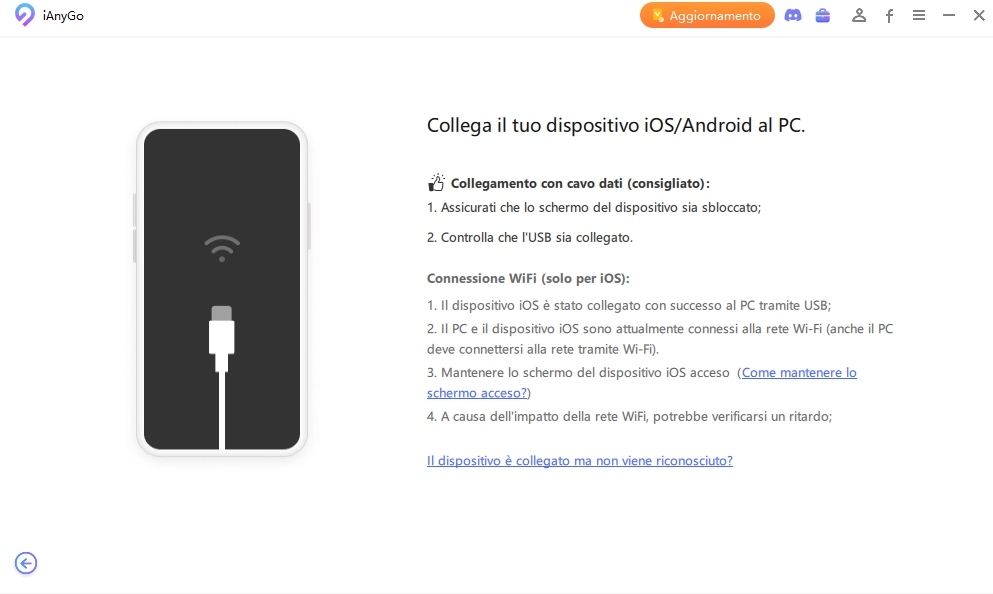
-
Seleziona l’opzione [Cambia Posizione] e clicca su [Entra].
Tenorshare iAnyGo consente di falsificare la posizione GPS in diversi modi, a seconda dell’applicazione, il gioco o il servizio utilizzato. Per proteggere la propria privacy, ad esempio durante un acquisto, utilizza l’opzione “ Cambia Posizione ”.

-
Seleziona le impostazioni desiderate e clicca su [Comincia a modificare].
- Puoi inserire il punto di partenza.
- Aggiungere un punto di arrivo.
-
Puoi selezionare una qualsiasi città nel mondo.
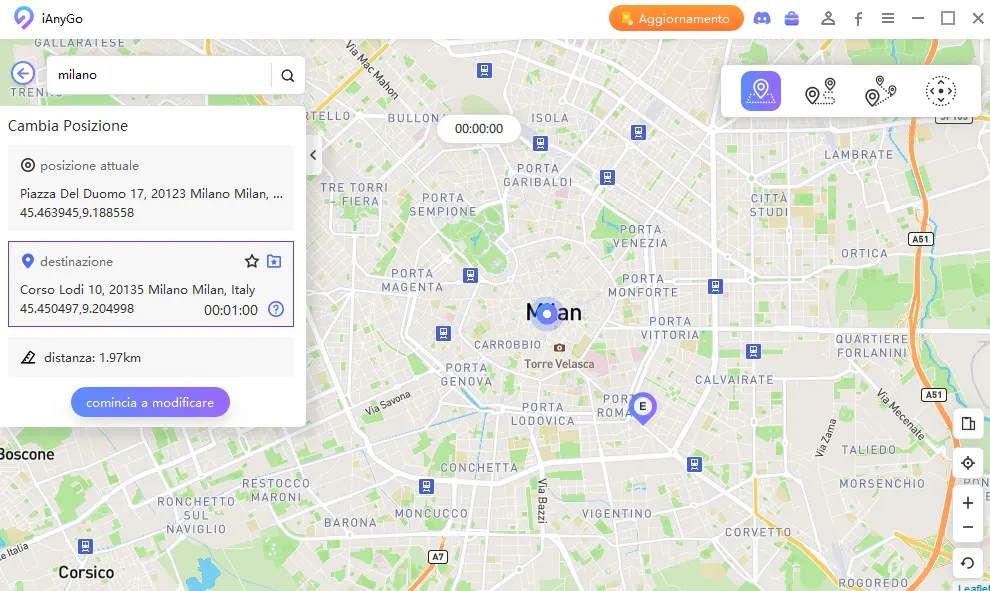
-
Una volta visualizzato il messaggio di avviso, fai clic su "Continua". Infine, apri l’applicazione, il gioco o il servizio web a cui sei interessato con la nuova posizione simulata.

Conclusione
Nell'articolo, abbiamo offerto un ampio sguardo sui metodi integrati in iOS per disattivare la localizzazione su iPhone. Inoltre, abbiamo introdotto Tenorshare iAnyGo , un software eccellente che consente di modificare la posizione in tempo reale per proteggere la propria privacy senza compromessi.
Esprimi la tua opinione
Lascia un commento
Crea il tuo commento per Tenorshare articoli






Da Alberto Montasi
2025-12-29 / Cambiare posizione